
Еш кына форумнарда сез музыкаль файлларны үзенчәлекле тәртиптә тыңларга, аларны папкага ничек кушарга икәнен таба аласыз. Бу темага Интернетта бик күп видео язылган. Алар тәҗрибәле кулланучыларга булыша ала. Ничек кенә булмасын, иң гади, уңайлы һәм уңайлы ысулларны карау мәгънәле.
Музыка ничек флеш дисктагы папкада катнашырга
Музыкаль файлларны чыгару өчен иң популяр ысулларны җәлеп итү өчен иң популяр ысулларны карап чыгыйк.Метод 1: Гомуми командирлы файл менеджеры
Гомуми командирның үзе өстәп, очраклы WDX эчтәлеген плагинны йөкләп, аны йөкләү. Сайтка бу плагинны урнаштыру өчен ике күрсәтмәдә дә бар. Ул очраклы сан генераторы ярдәмендә файлларны һәм папкаларны катнаштыру өчен ясалган. Аннары моны эшләгез:
- Гомуми командир менеджеры эшләгез.
- Файлларны кушарга теләгән USB флеш диск һәм папканы сайлагыз.
- Операция өчен файлларны күрсәтегез (тычкан курсор).
- Тәрәзә башындагы "Төркемнең исемен" төймәсенә басыгыз.
- Аңлатылган тәрәзәдә, мондый параметрлар бар, аларда мондый параметрлар бар:
- [N] - иске файлның исемен күрсәтә, әгәр сез аны үзгәртсәгез, параметрны куйсагыз, файлның исеме үзгәрми;
- [N1] - Әгәр сез мондый параметрны күрсәтсәгез, исемне иске исемнең беренче хәрефе белән алыштырылачак.
- [N2] - исемне алдагы исемнең икенче символына алыштыра;
- [N3-5] - 3 исем символы булган 3 дигәнне аңлата - өченчедән бишенчегә кадәр;
- [E] - "Карар" өлкәсендә кулланыла торган файлны киңәйтүне күрсәтә, килешү элеккечә кала;
- [C1 + 1: 2] - Экипажларда, битлекләр дә, киңәйтүдә һәм киңәйтүдә "счетчик" функциясе бар (Килешү берәмлектән башлана)
Әгәр дә сез боерыкны күрсәтсәгез [C1 + 1: 2] Димәк, бу саннар Макекаларның төп файлына өстәләләр, 1 дән башлап, саннан башланыр, ягъни, 01.
Музыка файллары тректагы бу параметр тарафыннан үзгәртелә, мәсәлән, трекны күрсәтсәгез, сайланган файллар 01.02, 03 һәм шулай итеп, шулай ук үзгәртелә.
- [YMD] - күрсәтелгән форматта файл булдыру датасы исеме белән өсти.
Тулы көн урынына, сез өлешне генә күрсәтә аласыз, мәсәлән, елның 2 саннарын гына кертегез, һәм [D] - көн.
- Программа күрсәтелгән папкадагы файлларны очраклы рәвештә үзгәртте.
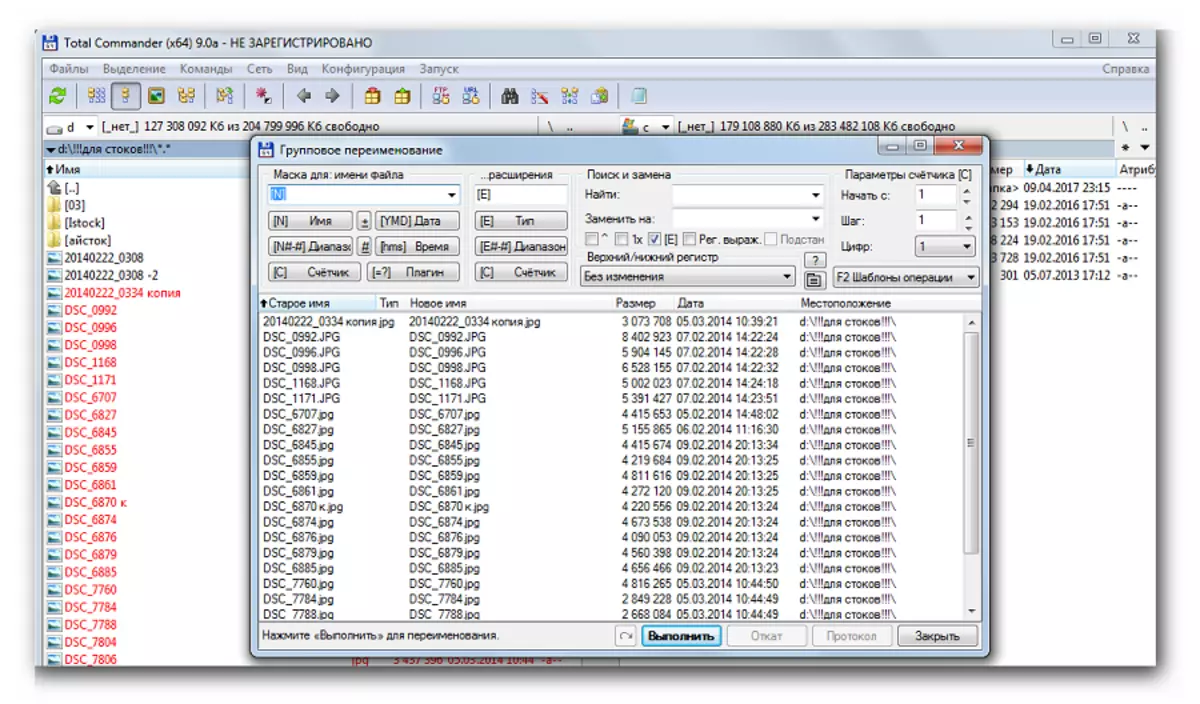
Шулай ук кара: Флеш дискның кимүе белән проблеманы чишү
Метод 2: Рамерея
Бу очракта, без төрле мөмкинлекләр булган файлларның исемен үзгәртү программасын уртаклашабыз. Башта аның бурычы - файлларны берьюлы берничә кисәктә үзгәртү. Ләкин яңадан язучылар файллар заказын куша ала.
- Яңадан язу программасын урнаштырыгыз һәм эшләгез. Рәсми сайтта йөкли аласыз.
Рәсми сайт яңадан кертегез
- Төп тәрәзәдә "Доб" басыгыз. Файллар "һәм теләгәнен сайлагыз. Әгәр дә сезгә бөтен папканы үзгәртергә кирәк булса, "Доб" басыгыз. Папкалар. "
- "Фильтрлар" менюсында үзгәртелергә тиешле файллар өчен битлек сайлагыз. Otherwiseгыйсә, барысы да үзгәртелде.
- Башта язылган өске бүлектә "кагыйдә өстәү өчен монда басыгыз", исемне үзгәртү өчен кагыйдә өстәгез. Безнең бурычыбыз эчтәлеген кушуы белән, сул тактада "Ранизация" пунктын сайлагыз.
- Көйләү тәмамлангач, Исемгә басыгыз.
- Программа үзгәрә һәм файлларны очраклы тәртиптә күчерә. Әгәр дә берәр нәрсә дөрес булмаган булса, ягъни "исемен юкка чыгару сәләте" сәләте.
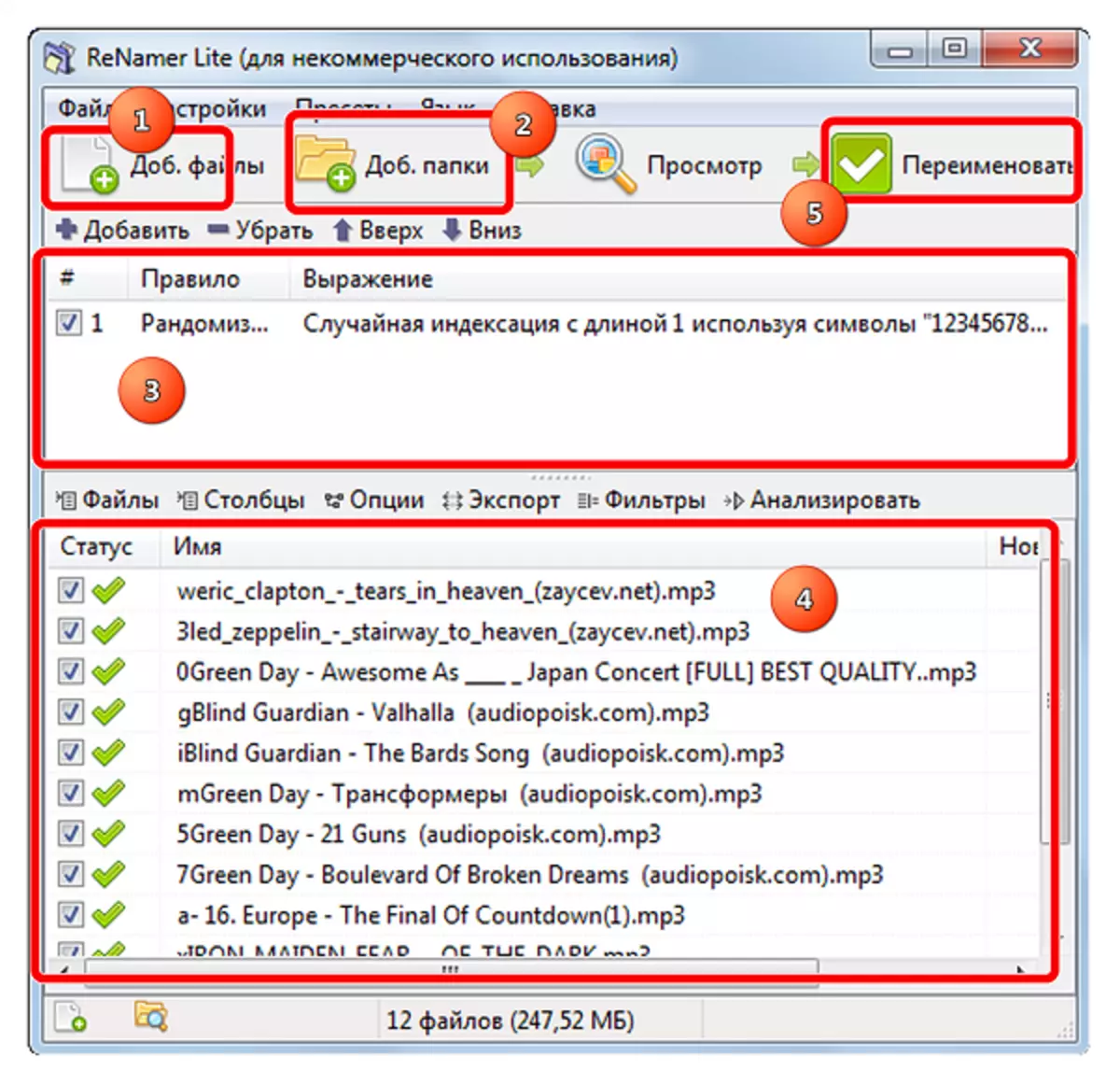
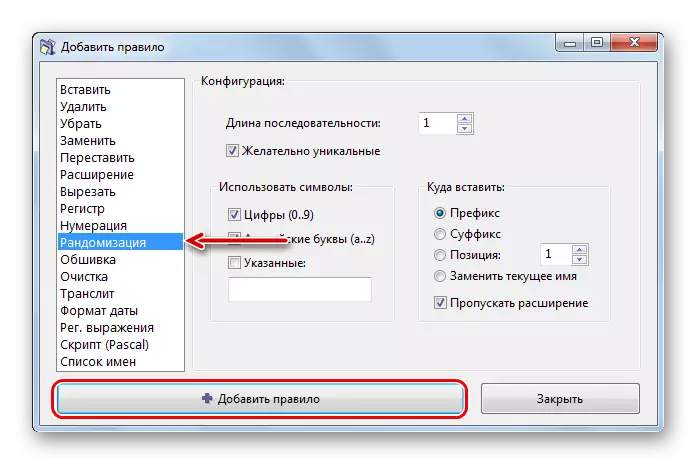
Метод 3: Авторен
Бу программа сезгә күрсәтелгән критерий буенча сайланган каталогта файлларны автоматик рәвештә үзгәртергә мөмкинлек бирә.
- Урнаштыру һәм автомобиль ярдәме белән идарә итү.
Autorenны бушлай йөкләү
- Оляжда, папканыңны музыка файллары белән сайлыйлар.
- "Симилополь" баганада башкарылган критерийны куегыз. Төзәтү сезнең сайланган үзенчәлек белән туры килә. "Очрак" вариантын сайлау иң яхшысы.
- "Файл исемнәренә кагылыгыз" ны сайлагыз һәм "Исемен үзгәртү" төймәсенә басыгыз.
- Мондый операциядән соң, флеш дисктагы күрсәтелгән папкадагы файллар кушылачак һәм үзгәртеләчәк.

Кызганычка каршы, карала торган программалар файлларны яңармыйча кушарга рөхсәт итми. Ләкин сез әле нинди җырның нәрсә икәнен аңлый аласыз.
Шулай ук кара: Флеш дискларның чыгышын тикшерү өчен гид
Метод 4: Сафлексия1
Бу программа музыкаль файлларны очраклы папкада катнаштыру өчен махсус ясалган. Моннан файдаланырга, шулай эшләгез:
- Программаны урнаштырыгыз һәм эшләгез.
Sflex1 бушлай йөкләү
- Микс төймәсен куллану һәм башлау җиңел. Бу сезнең исемлектәге барлык композицияләр үзгәрә торган махсус алгоритм куллана, аннары аларны очраклы саннар генераторы тәртибендә куша.
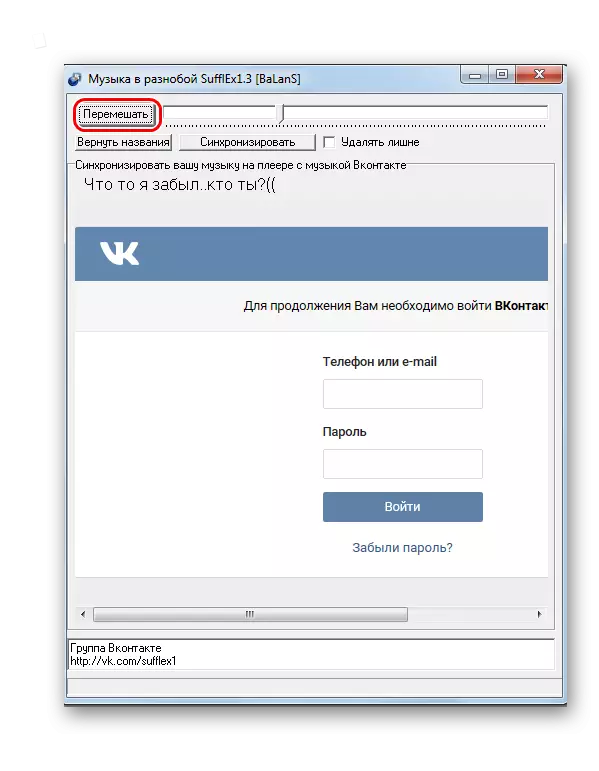
Күргәнегезчә, музыкаль файлларны флеш дискка кушуның күп ысуллары бар. Сезнең өчен уңайлы, куллануны сайлагыз. Уңышка ирешмәсәгез, аңлатмаларда языгыз.
